Активиране и деактивиране на клавиша Fn на лаптоп
Клавишът Fn , разположен в най-долната част на клавиатурата на лаптопа, е необходим за извикване на втория режим на клавишите F1-F12. В най-новите модели лаптопи, производителите все повече започват да правят F-key мултимедийния режим като основен, а основната им цел е преминала по пътя и изисква едновременно натискане на Fn. За някои потребители, този вариант изглежда удобен, за втория, напротив, не. В тази статия ще обсъдим как да активирате или деактивирате Fn .
Съдържанието
Активиране и деактивиране на Fn на клавиатура на лаптоп
Както бе споменато по-горе, в зависимост от целта, за която се използва лаптопът, броят на F-клавишите за всеки потребител се използва по различен начин. Нужни са точно функционалните F-клавиши, а другият е по-удобен с мултимедийния режим. Когато желаното не съвпада с реалността, можете да се обърнете към методите за активиране и деактивиране на клавиша Fn и, като резултат, на работата на целия ред F-клавиши.
Метод 1: Клавишна комбинация
Тази опция далеч не е универсална, тъй като в зависимост от марката и модела на лаптопа, наборът от вторични задачи за най-горния ред клавиши е различен. Въпреки това, тя може да помогне на някои от читателите и няма да им се наложи да отидат на по-продължителния метод.
Проверете най-горния ред на клавишите за лаптопи. Ако има икона с блокиране на блокиране / разрешаване на работа на Fn , опитайте да я използвате. Често тази икона се намира в Esc , но може би е на друго място.
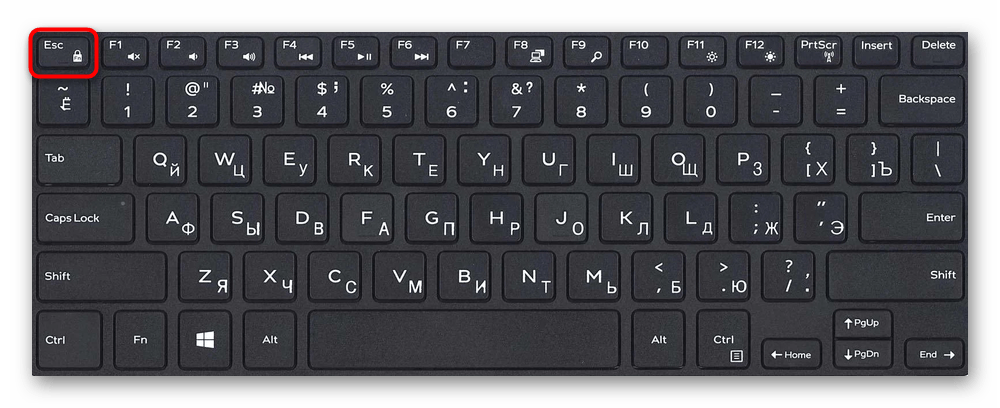
В допълнение, понякога вместо ключа има надпис "FnLk" или "FnLock" , както е в примера по-долу.
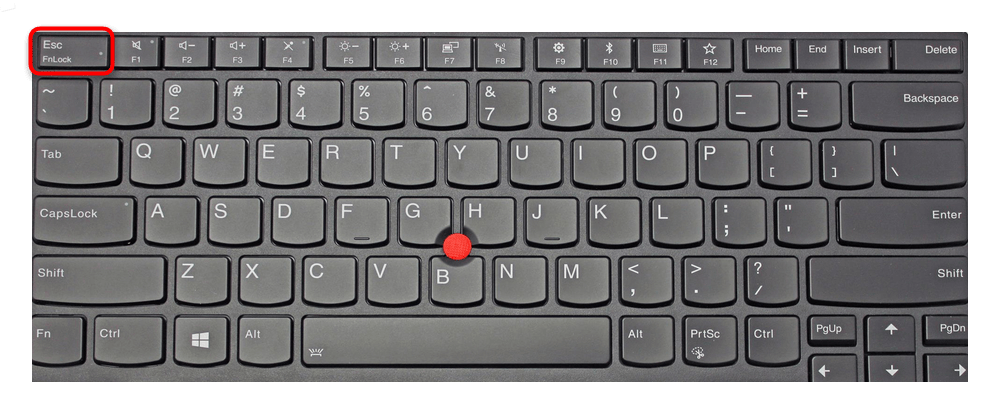
Натиснете клавишната комбинация Fn + Esc, за да отключите / блокирате работата на допълнителния режим от серията F.
Тази възможност е в някои модели лаптопи Lenovo, Dell, ASUS и някои други. В съвременните HP, Acer и др., Блокирането обикновено липсва.
Метод 2: Настройки на BIOS
Ако просто искате да промените режима на работа на F-key от функционален на мултимедиен или обратно, без да изключвате напълно клавиша Fn, активирайте опциите на BIOS. Сега в почти всички лаптопи, тази функция е включена там, и по подразбиране, след закупуване на устройството, се активира мултимедиен режим, благодарение на който потребителят може да контролира яркостта на дисплея, силата на звука, пренавиването и други опции.
Разширена за това как да промените режима на работа на F-клавишите чрез BIOS, тя е написана в материала на линка по-долу.
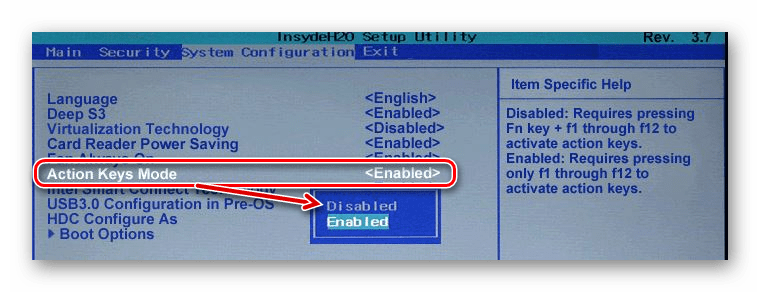
Още подробности: Как да активирате клавишите F1-F12 на лаптоп
Метод 3: Изтеглете драйвера
За работата на Fn и F-серията подчинени на него, странно достатъчно, шофьорът е отговорен. Ако не е налице, потребителят трябва да отиде на официалния уебсайт на производителя на лаптопа и да се свърже с раздела за поддръжка. Обикновено всички драйвери се изтеглят от там.
След това от списъка с драйвери за вашата версия на Windows (7, 8, 10) трябва да намерите програма (или няколко програми наведнъж, ако са изброени в списъка, разделен със запетая), която е отговорна за работата на горещите клавиши. Нейните / те могат да се изтеглят и инсталират само като всеки друг софтуер:
- HP - Софтуерна рамка на HP, Екранно меню на HP , HP Quick Launch , HP Unified Extensible Firmware Interface (UEFI) . Някои приложения за конкретен модел лаптоп може да липсват;
- ASUS - ATKPackage ;
- Acer - „Стартиране на мениджър“ ;
- Lenovo - "Lenovo Energy Management" / "Lenovo Power Management" (или "Lenovo OnScreen Display Utility" , "Драйвер за разширено конфигуриране и управление на захранването (ACPI)" );
- Dell - “Приложение Dell QuickSet” (или “ Приложение на Dell Power Manager Lite” / “Услуги на фондация Dell - Приложение” / “Функционални клавиши Dell” );
- Sony - “Sony Firmware Extension Parser Driver” , “Споделена библиотека на Sony” , “Sony Notebook Utilities” (или “Vaio Control Center” ). За някои модели списъкът с наличните драйвери ще бъде по-малък;
- Samsung - “Easy Display Manager” ;
- Toshiba - Hotkey Utility .
Сега знаете как можете не само да активирате и деактивирате Fn , но и да промените режима на работа на целия ред F-клавиши, частично контролирани от функционален бутон.